Square オンラインビジネスサイトにお客さまのレビューを追加する
お客さまのレビューについて
Square オンラインビジネスサイトでは、商品を購入したお客さまに商品に関する情報(コメント、写真、評価など)を投稿していただけます。レビューは他のお客さまも閲覧できるため、見込み客の購買意欲を高め、オンラインの売上アップにつながります。コメントを確認し、サイトに掲載するかどうかを決めることも可能です。
はじめる前に
お客さまのレビューは、Square データからサイトに追加できます。
お客さまのレビューは、「すべての商品」注文ページのテンプレートでのみご利用になれます。「オンライン注文」ではご利用いただけません。「オンライン注文」をお使いの場合は、必ずテンプレートを「すべての商品」に切り替えて、サイトにレビューが表示されるようにしてください。詳しくは、Square オンラインビジネスサイトの注文ページを作成する方法をご覧ください。
サイトに掲載する前に、商品レビューに添付されているお客さまの写真を確認できます。
お客さまのレビューを有効にする
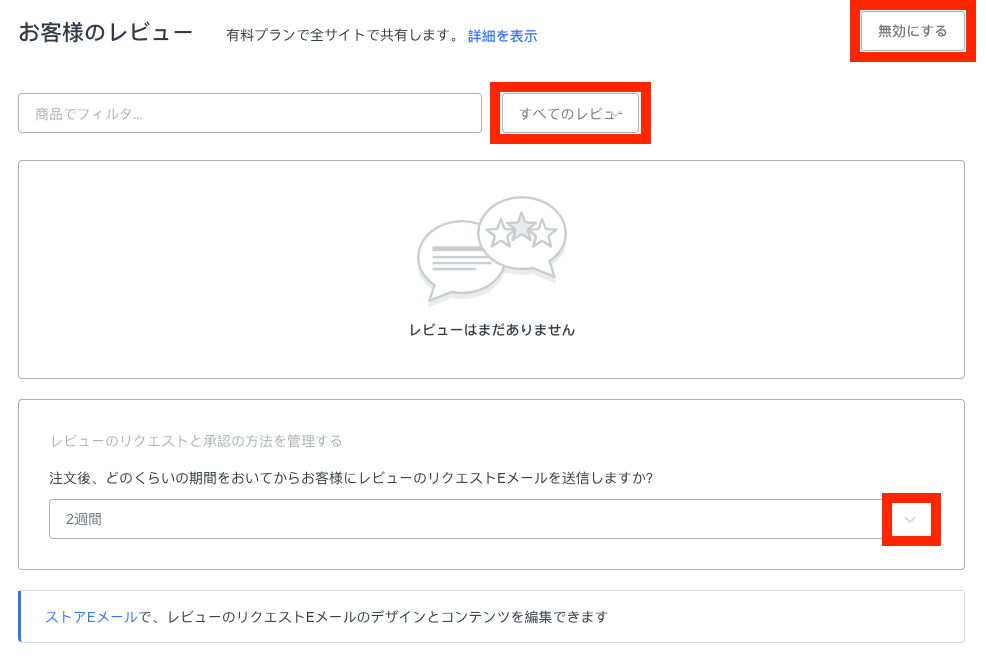
お客さまのレビューを有効にするには、以下の手順を行います。
Square データにログインし、[販売チャネル] > [オンラインビジネス] > [商品] > [お客さまのレビュー] の順に移動します。
[お客さまのレビューを有効にする] を選択します。
お客さまにレビューをお願いするメールを自動送信するタイミング(購入からの経過時間)を選択します。
購入から一定の時間が経過すると、商品レビューを書いていただくようお願いするメールがお客さまに送信されます。メールに記載されているリンクをクリックすると、お客さまはサイト内のページに移動し、商品を星の数で評価したり、写真を添付したり、コメントを残したりできます。
レビューの送信後、お客さまにはレビューがストア運営者の承認待ちである旨が表示されます。
レビューを確認して返信する
承認されたレビューはウェブサイト上の商品ページに表示されます。レビューを拒否すると商品ページには表示されません。なお、レビューが拒否されたことはお客さまには通知されません。
レビューの承認/拒否にかかわらず、お客さまには直接返信できます。返信が公開に設定されている場合は、商品ページのお客さまのコメントの下に表示されます。お客さまは公開中のレビューを新しい順または評価順に並べ替えられます。
Square データにログインし、[販売チャネル] > [オンラインビジネス] > [商品] > [お客さまのレビュー] の順に移動します。
-
次のステータスでレビューを絞り込みます。
承認済み
保留中
拒否済み
レビューを選択して全文を読み、承認するか拒否するかを選択します。
「レビューの詳細」ページでお客さまに直接返信できます。
複数のウェブサイトをお持ちの場合、レビュー機能が有効なサイトにアクセスしたお客さまは、商品がどのサイトで購入されたかにかかわらず、他のお客さまが投稿したすべてのレビューを閲覧できます。アカウント内の全サイトのお客さまのレビューは、[概要] でご確認いただけます。
お客さまのレビューを無効にする
Square データにログインし、[販売チャネル] > [オンラインビジネス] > [商品] > [お客さまのレビュー] の順に移動します。
[無効にする] を選択します。
Square オンラインビジネスのサイトエディタでサイトを公開し、変更内容が反映されていることを確認します。
レビューを無効にしてサイトを再公開すると、以前承認したレビューは公開中のサイトには表示されなくなります。